每个人都有自己的星空
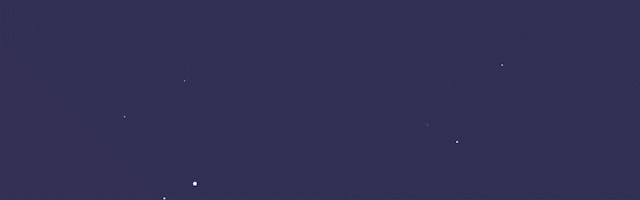
想调情就调侃小编,想结婚就嫁给程序猿
-北极熊-
喔~终于~终于到了安卓~
与Web开发不同的是,Android开发需要构建一个不复杂但程序较多的环境,因此专门用一章来介绍Android开发环境的构建。
因此,让我们开始吧。
步骤 1:安装 JDK
如果要下载甲骨文的JDK,可以用百度“JDK”(当前下载页面地址为)进入下载页面,选择对应版本的电脑系统。
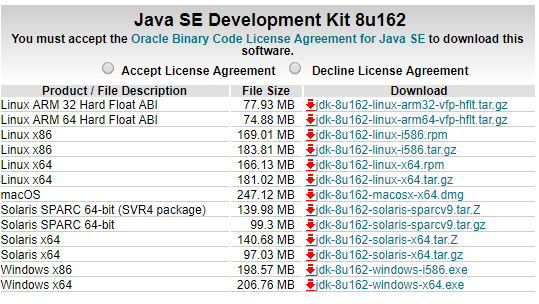
将其下载到本地计算机后,双击进行安装。JDK默认安装(建议默认安装,安装时点击下一步即可)。成功后,系统目录中将出现两个文件夹,一个用于 JDK,一个用于 JRE。
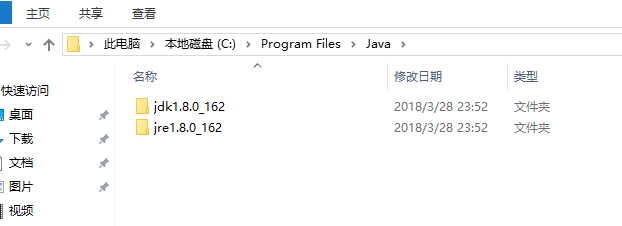
JDK 的全称是 Java SE Development Kit,也称为 Java Development Toolbox。SE 代表 标准版。JDK 是 Java 的核心,包含 Java 运行时环境、一堆 Java 工具和 Java 库,供开发人员在开发应用程序时调用。
我们可以在 jdk 的安装目录中打开 Bin 目录,其中包含许多后缀为 exe 的可执行程序,这些程序是 JDK 中包含的工具。通过配置 JDK 的变量环境(如步骤 2 中所述),我们可以轻松调用这些工具及其命令。
步骤二:在Windows上配置JDK的变量环境
以 Win10 为例,其他 Windows 版本都差不多,至于 Linux 或者 Mac OS 下的环境配置,请百度去。(手动搞笑)。
首先,我们在桌面上这台电脑 - 右键 - 高级系统设置 - 高级 - 环境变量安卓软件开发环境,打开这里,恭喜您找到了Windows环境配置的地方。
环境变量分为用户变量和系统变量,我们需要操作的是系统变量(如果你不怕系统爆炸,也可以尝试操纵用户变量)。为了配置 JDK 的系统变量环境,我们需要设置三个系统变量,分别是 JAVA_HOME、Path 和 CLASSPATH。下面介绍如何为这三个变量设置防护。
JAVA_HOME
单击“系统变量”下的“新建”以设置此系统变量的名称JAVA_HOME,变量值是计算机上的 JDK 安装路径,我的是默认安装:C:\Program Files\Java\jdk1.8.0_162。创建后,可以使用 %JAVA_HOME% 作为 JDK 安装目录的统一引用路径。
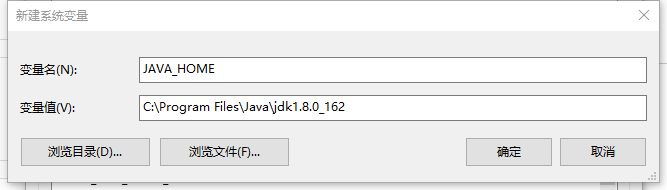
路径
PATH 属性已经存在,可以直接编辑,并在原始变量后附加以下内容
;%JAVA_HOME%\bin;%JAVA_HOME%\jre\bin。
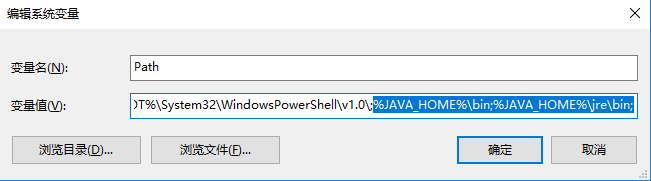
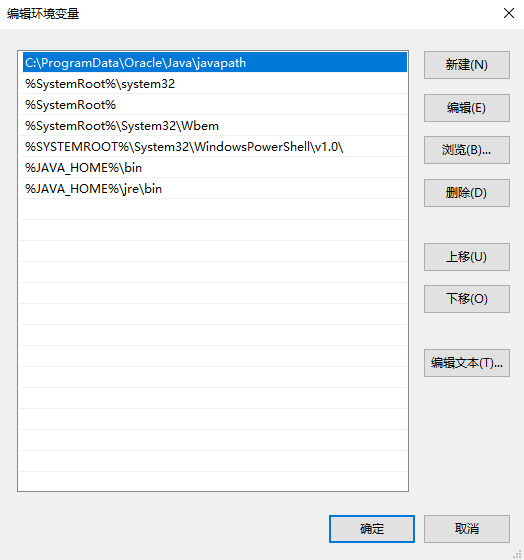
(添加后的样子)。
类路径
最后,新的系统变量命名为 CLASSPATH,变量的值为:
.; %JAVA_HOME%\lib\dt.jar;%JAVA_HOME%\lib\tools.jar。
请注意,变量值字符串前面有一个“.”表示当前目录,设置 CLASSPATH 的目的是告诉 Java 执行环境,您可以在其中找到要执行的 Java 程序所需的类或包。
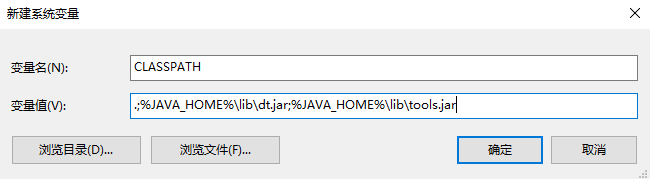
(最后,别忘了点击 OK 保存配置)。
按Win键+R,输入CMD打开控制台,输入命令Java -version,出现如下图:
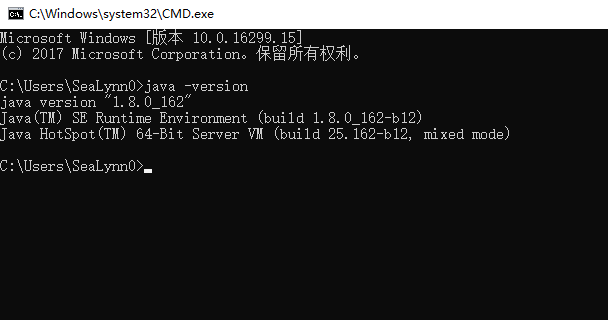
(再次恭喜!您的 JDK 环境已成功配置!
第 3 步:安装和配置 Android Studio
Android Studio(以下简称 AS)是 Google 的官方 IDE(集成开发环境),我们使用 Android Studio 开发 Android 应用。
下载 AS 和 Android SDK
我在这里给你三个链接:
(官方,英语,可能要翻墙)。
(它似乎是官方的,中文的,但AS版本并不像上面的链接那么新)。
(非官方的,中文的)。
第一个链接是谷歌安卓开发者官网,里面有很多官方教程,英语好不好可以查一下,英语不好可以帮翻译软件查一下。嗯,用英语写代码很重要。(一脸严肃)。
安装 AS
单击下载的安装程序,然后单击下一步(当然,您可以自己更改路径)。
安装后,打开AS,可能会弹出无法访问android sdk插件列表,如下图所示:
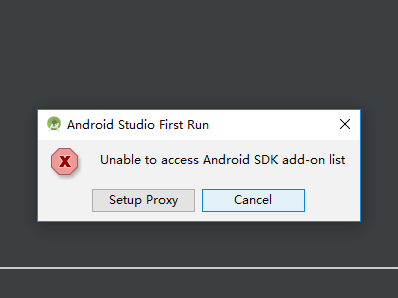
原因是你的电脑没有SDK,你下载的android工作室没有SDK;
我的解决方案是单击“取消”进入“欢迎”屏幕
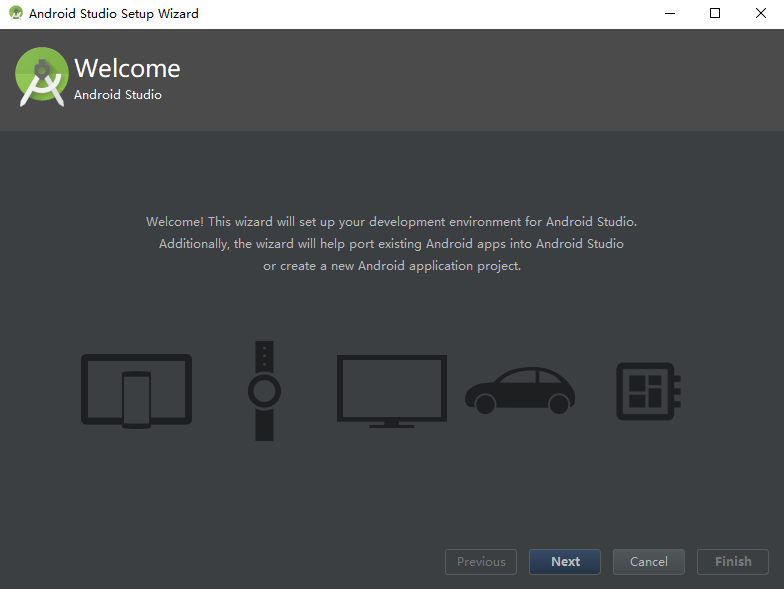
然后大概就是一路走到了接下来,当然还有多种UI样式可供选择。终于到了这里:
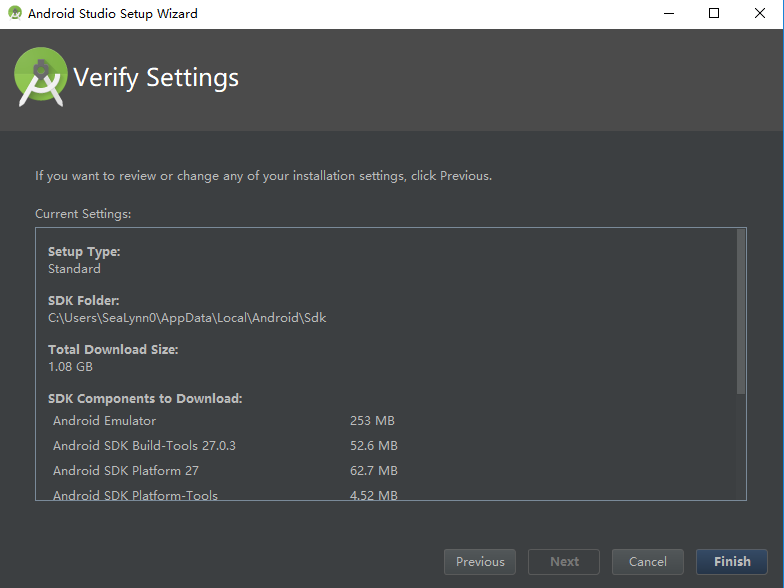
因为我们还没有Android SDK,所以有点大,估计需要一段时间才能下载,因为是谷歌的下载链接,所以有时候可能会抽搐下载失败,所以如果你有VPN,可以挂断VPN。
如果
下载失败可以重新下载,当然百度上有很多解决办法,如果出了问题可以去百度,反正我挂了VPN下载(这个时候需要下一集)。
等待的过程,你可以先去泡杯咖啡,打开B站看视频什么的,我在这里等你回来。
两千年后~
okok,当你回来的时候,你会被当作你的Android SDK已经下载好了,点击完成,我们可以看到AS的启动界面安卓软件开发环境,我们的Android开发环境就设置好了。
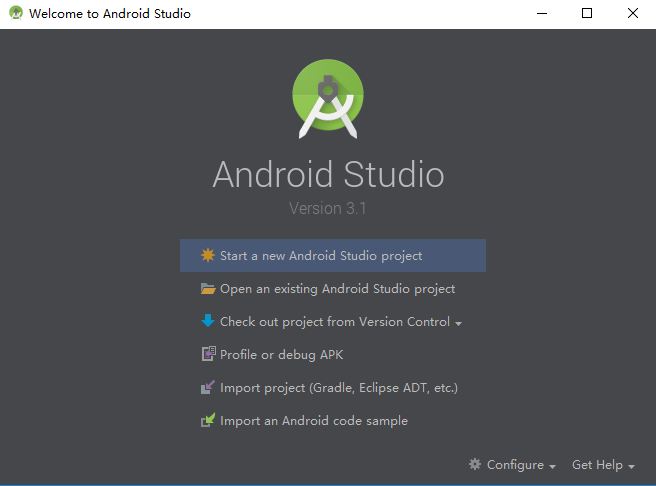
一个小预告片
一个小预告片
敬请期待下一款技术干货,我们将推出 Android UI 基础入门。如果您有兴趣,我们下次再见!
-特别鸣谢 -
内容 -SeaLynn0
盖子 - 一堆糖
音乐 - “I Choose U” Timeflies
编辑 - 北极熊


长按标识 鼓励程序员和编辑

